La quasi-totalité des utilisateurs de l’application WhatsApp ont déjà été confronté au moins à un problème lié soit au réseau, soit à la mémoire cache qui est surchargée, aux paramètres internes de cette application, ou alors à une mise à jour qui doit être faite avant l’accès total au compte utilisateur.
Dans cet extrait, nous y apporterons juste des réponses à quelques unes des préoccupations les plus récurrentes recensées chez les usagers de l’application WhatsApp.
Comment résoudre le problème de mise à jour sur WhatsApp?
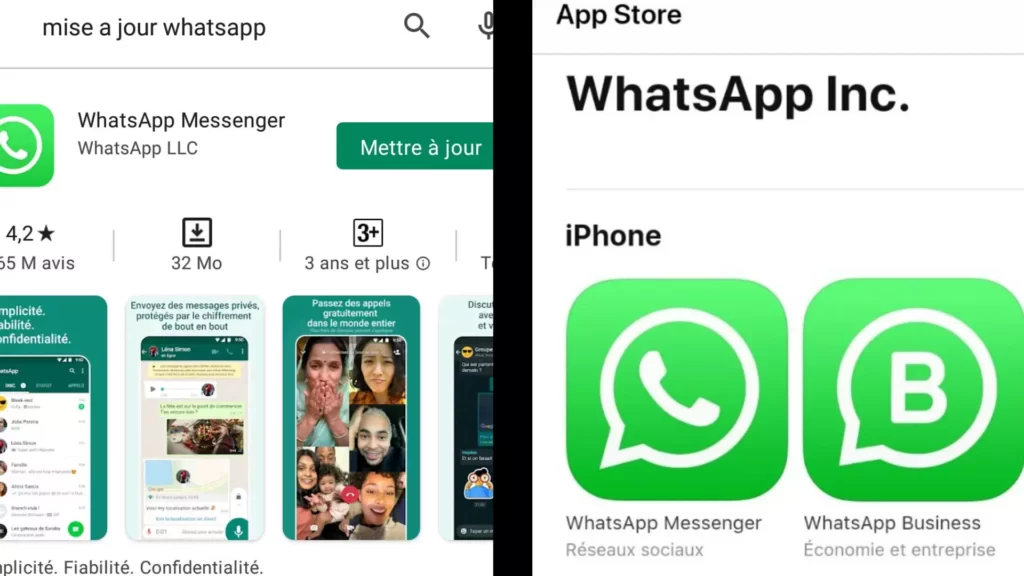
Lorsque vous utilisez votre compte WhatsApp comme à l’accoutumée, et vous fermer l’application après usage, il arrive parfois que le lendemain, vous rouvrez votre application et un message apparait : « la date est incorrecte » alors que votre horloge est bel et bien réglée; dans ce cas, comment procéder?
- Activez les données, allez dans l’application Play Store ou App Store selon les utilisateurs. Faites entrer « mise à jour WhatsApp » dans l’espace de recherche puis, mettez simplement votre application à jour environ quelques Mo alors, cette mise à jour vous donnera l’accès total à votre compte.
- Vous pourriez également résoudre ce problème en anticipant sur les mises à jour automatique en allant sur :
Sur iOS, dans votre APP Store, Cliquez sur l’onglet en haut de votre écran à l’extrême droite, puis sur « paramètres », ensuite sur « préférence réseau », et enfin validez « Sur n’importe quel réseau ».
Faites de même pour les utilisateurs d’Android, ouvrez votre Playstore, cliquez à l’extrême droite et en haut sur votre compte, puis sur <<Paramètres>>; ensuite sur <<Préférences réseau>>; choisir << Mise à jour automatique des applications>> et enfin sur <<N’importe quel réseau>>.
Comment résoudre le problème de réseau sur WhatsApp?

Vous vous connectez et constatez que les messages, images et vidéos ne sont pas transmis marquant ainsi un point d’exclamation rouge alors, pas de panique:
- Vérifiez que le Mode Avion n’est pas activé sur votre téléphone ou tablette.
- Rassurez-vous que le Wi-Fi ou les données mobiles fonctionnent correctement en lançant votre navigateur pour ouvrir une page web.
- Si ce n’est pas le cas, pensez à activer votre connexion Wi-Fi ou vos données mobiles.
- Si vous n’arrivez pas à surfer sur internet, vérifiez vos paramètres internet. Ces derniers peuvent avoir été modifiés.
- Rassurez-vous enfin que vous avez bel et bien acheté un forfait chez votre fournisseur d’accès et qu’il vous reste encore des données mobiles à consommer.
Que faire au cas où votre compte WhatsApp a buggé?
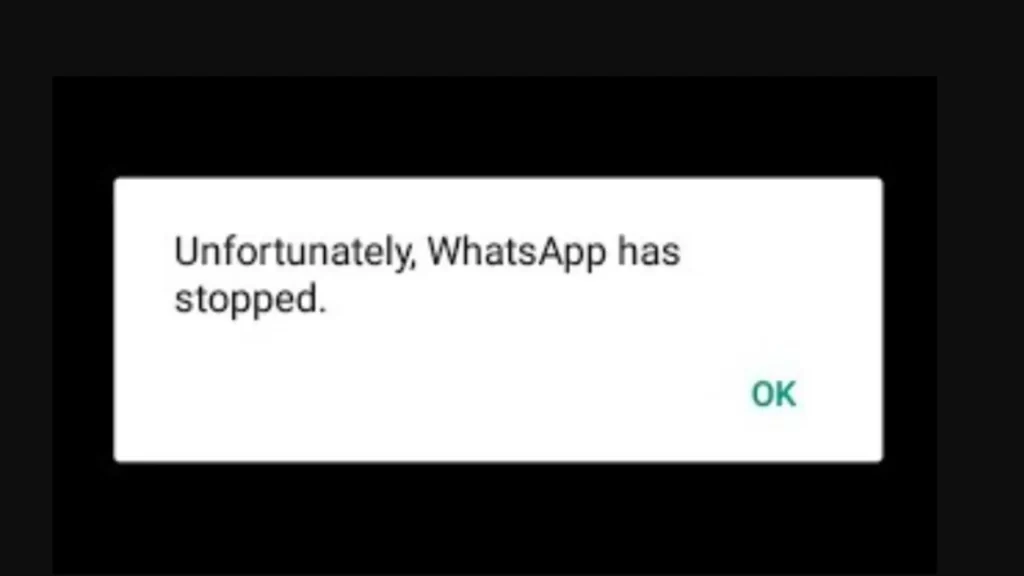
Pendant l’utilisation d’un logiciel quelconque, il arrive parfois que celui-ci plante ou ne répond plus en vous envoyant un message à peu près comme celui susmentionné; dans ce cas, il faudra:
- Patienter un instant avant d’interagir ( soit en redémarrant votre smartphone, soit en appliquant la dernière méthode qui est la désinstallation de cette application dans votre téléphone).
NB: Il est à noter ici que les comptes WhatsApp ne sont activés qu’après la saisie du code d’activation juste après l’installation de cette application. Vérifiez donc que le numéro de téléphone correspond parfaitement à celui de votre smartphone.
Après l’installation et si l’application WhatsApp refuse toujours de se lancer sur Android:
- Entrez dans les paramètres de votre téléphone;
- Cliquez sur Applications ou Gestionnaires d’applications;
- Cliquez sur l’onglet Toutes;
- Sélectionnez l’appli WhatsApp;
- Appuyez sur le bouton Forcer l’arrêt;
- Patientez quelques instants pendant que le téléphone calcule le stockage et cliquez sur stockage;
Comment résoudre le problème de restauration d’une sauvegarde WhatsApp
Que faire au cas où votre mémoire cache est surchargée sur WhatsApp ?
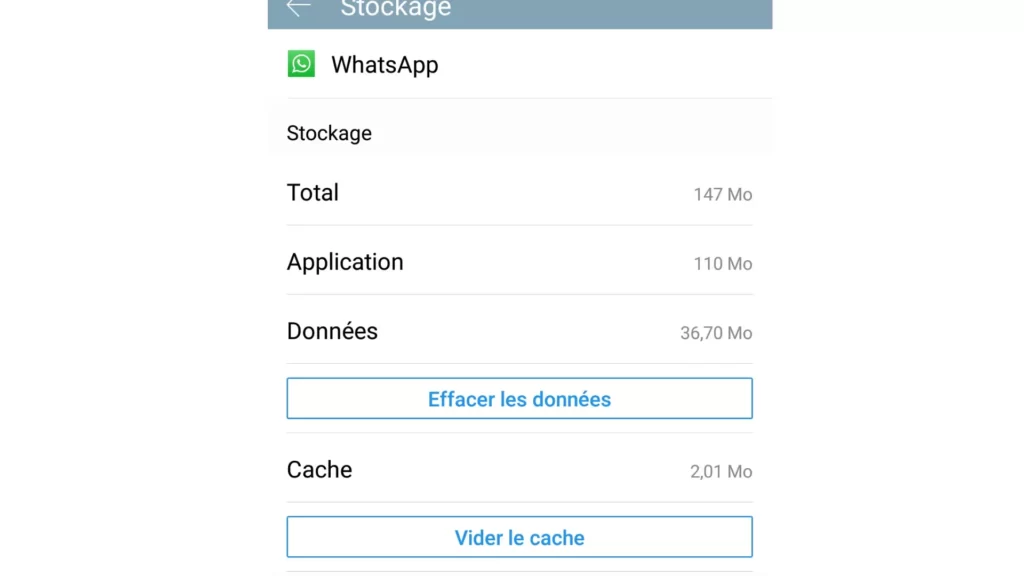
La mémoire cache contient des fichiers dit temporaires qui sont stockés pour garder l’historique de navigation sur Internet. Lorsque cette mémoire est saturée, il est convenable de la vider en:
- Installant des petits logiciels de nettoyage des applications téléchargeables sur internet qui feront ce travail à votre place ou alors,
- Allez sur “paramètres” puis, “gestion des applications”, cliquez sur “Installés”, puis sur “WhatsApp”, ensuite sur “Stockage” et enfin sur le volet “Vider le cache”.
En passant :
- Mise A Jour WhatsApp : Une Nouvelle Fonctionnalité En Particulier Séduit Déjà.
- Que faire lorsqu’un de vos contacts vous bloque
